Все способы:
Способ 1: Обновление DirectX
Наиболее часто рассматриваемая ошибка появляется в случаях, когда версия DirectX, установленная в системе, не соответствует минимальной требуемой приложением или же файлы пакета оказались повреждены. Обе причины можно устранить обновлением библиотек – скачайте актуальный пакет и установите его.
Способ 2: Переустановка драйверов видеокарты
Вторым источником рассматриваемого сбоя могут быть устаревшие или повреждённые драйвера видеоадаптера – из-за проблем с ПО игра не может определить графическую подсистему и отображает ошибку. Решением в такой ситуации будет полная переустановка служебного софта видеокарты – ниже приводим ссылку на соответствующую инструкцию.
Подробнее: Переустановка драйверов видеокарт
Способ 3: Проверка целостности файлов (Steam)
Если ошибка распознавания Direct3D возникает при запуске игры из Steam, это может означать проблемы с данными самого игрового ПО. К счастью, создатели сервиса предусмотрели такую ситуацию, поэтому в клиенте есть возможность проверки целостности файлов и устранения сбоя.
Подробнее: Проверка целостности файлов игры в Steam
Способ 4: Устранение вирусной угрозы
Также проблему может вызывать активность вредоносного ПО – не исключено, что вирус проник в файлы DirectX и необратимо их повредил, причём описанная выше переустановка не приносит положительного эффекта. Если в дополнение к этому симптому вы наблюдаете другие ошибки или необычное поведение ОС, стоит проверить её на предмет заражения – методы борьбы со зловредами рассмотрены одним из наших авторов.
Подробнее: Борьба с компьютерными вирусами
 Наша группа в TelegramПолезные советы и помощь
Наша группа в TelegramПолезные советы и помощь
 lumpics.ru
lumpics.ru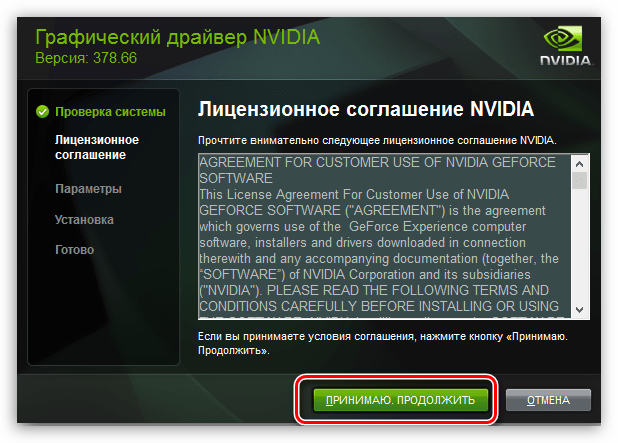
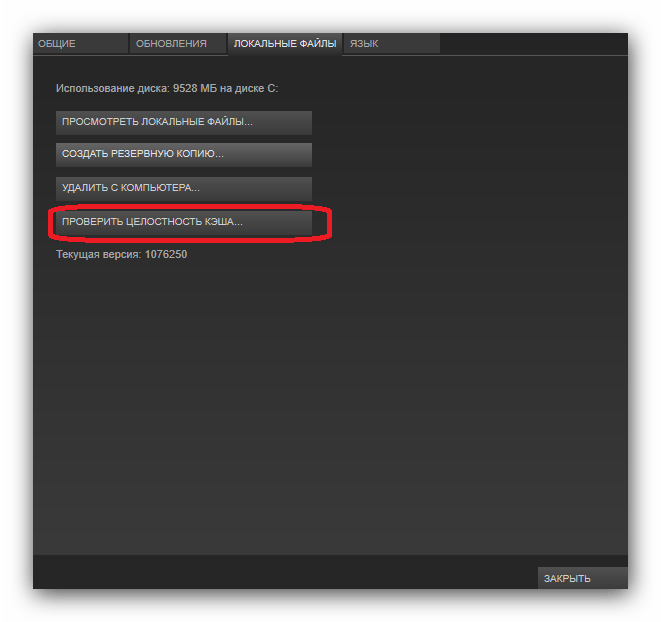
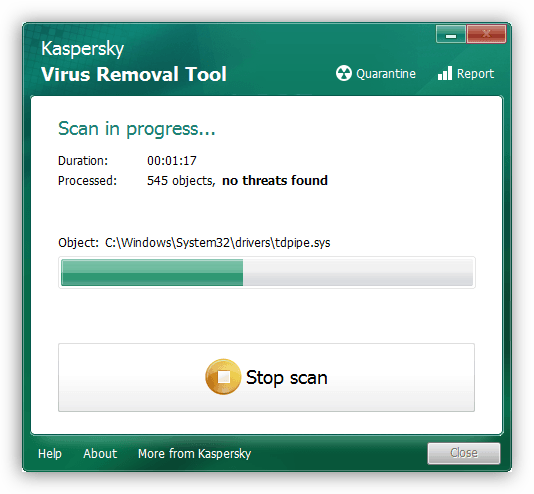
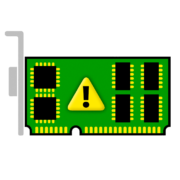


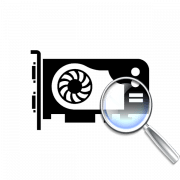
Задайте вопрос или оставьте свое мнение